 İster iş, ister eğlence için olsun video ile yapılmış bir şeyin aynı işin uzun bir laf dizisi ya da çetrefilli kelimeler ile sunulan yazılı haline göre daha fazla ilgi çekeceği kanıtlanmış bir gerçektir. Bunun sebebi bilgisayarda kaydedilmiş bir videonun söylenmek istenen şeyi tamamen aktarabilmesi bu şekilde insanların daha iyi anlamasını sağlayabilmesidir. Bu nedenle insanlar son gelişmeleri göstermek ya da deneyimlerini paylaşmak için daha çok bir demo videosu gösterme eğilimindedir. Peki bu durumda bilgisayar ekran kaydı yapmak için en iyi yöntem nedir?
İster iş, ister eğlence için olsun video ile yapılmış bir şeyin aynı işin uzun bir laf dizisi ya da çetrefilli kelimeler ile sunulan yazılı haline göre daha fazla ilgi çekeceği kanıtlanmış bir gerçektir. Bunun sebebi bilgisayarda kaydedilmiş bir videonun söylenmek istenen şeyi tamamen aktarabilmesi bu şekilde insanların daha iyi anlamasını sağlayabilmesidir. Bu nedenle insanlar son gelişmeleri göstermek ya da deneyimlerini paylaşmak için daha çok bir demo videosu gösterme eğilimindedir. Peki bu durumda bilgisayar ekran kaydı yapmak için en iyi yöntem nedir?
Bilgisayar ekranı kayıt programı
Eğer diğerlerini bir uygulamanın nasıl kullanılacağını gösteren bir alıştırma videosu yapmak, oyun oynama konusundaki stratejilerinizi göstermek, yeni bir ürün demosusu sunmak ya da benzer bir çok şey yapmak istiyorsanız ekran görüntüsü kaydedici uygulamaları ilk seçiminiz olabilir. Gerçekten de, hedefinize ulaşmanın iki ana yöntemi vardır.
Yöntem 1: Bilgisayar ekranınızı kaydetmek için online ekran kaydedici
Screencast-O-Matic gibi orjinal ekran kaydetme yazılımlarından birini tercih edebilirsiniz. Videoları ücretsiz olarak kaydedebilirsiniz. Ancak ürüne erişebilmek için öncelikle browserınız üzerinde Java yüklemeniz gerekir. Ayrıca, kaydedilen videoların sol tarafında logo olur. Bu logoyu kaldırmak için para ödemeniz gerekir.
Yöntem 2: Apowersoft Ekran Kaydedici
Aksine bilgisayar ekranı kayıt programı daha pratik görülür. Camstudio, Camtasia ve Jing gibi tanınmış yazılımlar bulunmaktadır. Bu yazılımlar kıyaslandıklarında, kullanımı zor olabilir, bilgisayar hızını yavaşlatabilir, çok yüksek maliyetleri olabilir ya da zaman sınırlandırmaları olabilir.
Öte yandan Apowersoft Ekran Kaydedici daha uygun bir çözüm sağlayabilir. Apowersoft Ekran Kaydedici bilgisayar ekranını kaydedebilen ve ekran aktivitelerini seslerle birlikte eş zamanlı olarak yansıtabilen, profesyonel ve çok yönlü bir ekran görüntü kaydedicidir. Ekranın her hangi bir bölümünü iyi bir görüntü kalitesiyle kaydedebilir ve otomatik olarak standart video formatında saklayabilir.
Bilgisayar ekranı kaydı yapma için genel adımlar
- Apowersoft Ekran Kaydediciyi bilgisayarınıza yüklediğinizden emin olun. Sonrasında “Seçenekler” sekmesinde kayıt ayarlarını düzenleyin.
- Programı çalıştırın, “Kaydet” tuşuna tıklayın ya da başlatma için klavye kısa yoluna basın ve kaydedilecek bölgeyi seçmek için farenizi sürükleyin.
- Bilgisayar üzerinde video kaydını durdurmak için “Durdur” butonuna tıklayın ya da klavye kısayoluna basın.
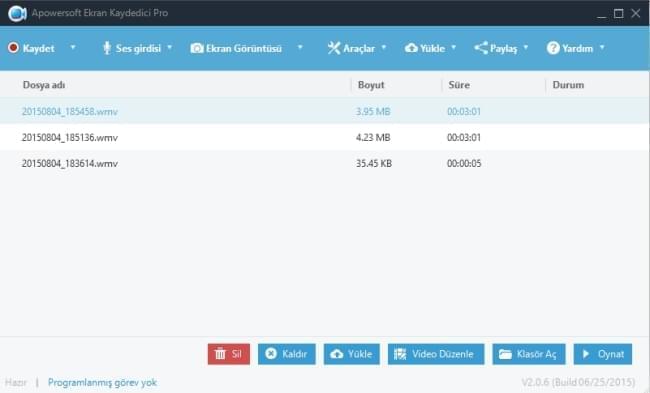
Üç adımın ardından, istediğiniz şeyi bilgisayar ekranından kaydetmiş olursunuz. Kayıt sırasında, ok, dikdörtgen, elips, çizgi ve oklar çizme, yazı ekleme ve çizimleri slime gibi bir çok işlemi yapabilirsiniz. Aynı zamanda ses ekleyebilir ve kaydettiğiniz videoları tek bir tıkla sosyal medyada paylaşabilir ya da Youtube’a yükleyebilirsiniz.
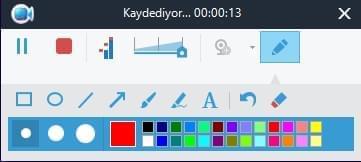
Apowersoft Ekran Kaydedici ile bilgisayarınızda video kaydetmek artık hiç de zor değil. Bilgisayarınızda kendi rehber videonuzu yapmak istiyorsanız, şimdi harekete geçin. Kısacası, Apowersoft Ekran Kaydedici en iyi bilgisayar ekranı kayıt programı olabilir. Daha iyi bir tavsiyeniz varsa, lütfen yorumlara yazmaktan çekinmeyin.